如何实现Word下三栏表头的制作?
1、找到电脑桌面上的Word快捷方式,打开程序

2、用Word程序打开要处理的表格
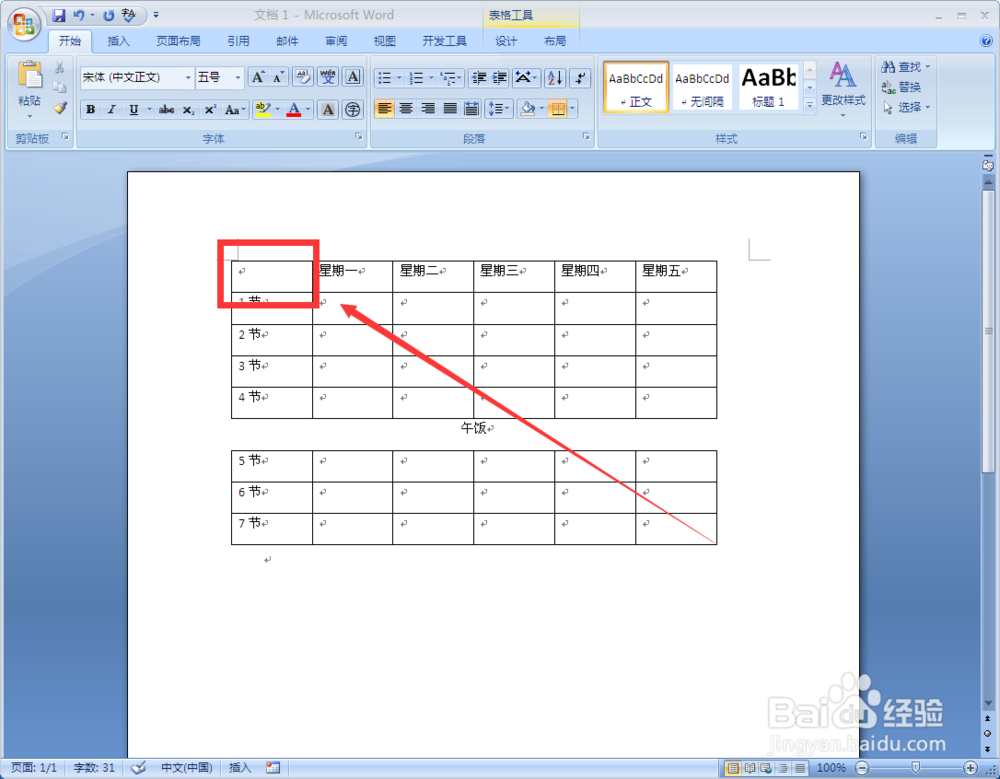
3、找到菜单栏中的“布局”单击

4、找到菜单栏“表”,单击其中的“绘制斜线表头”

5、在对话框“插入斜线表头”中的“表头式样”中,单击下拉箭头,选择“式样二”
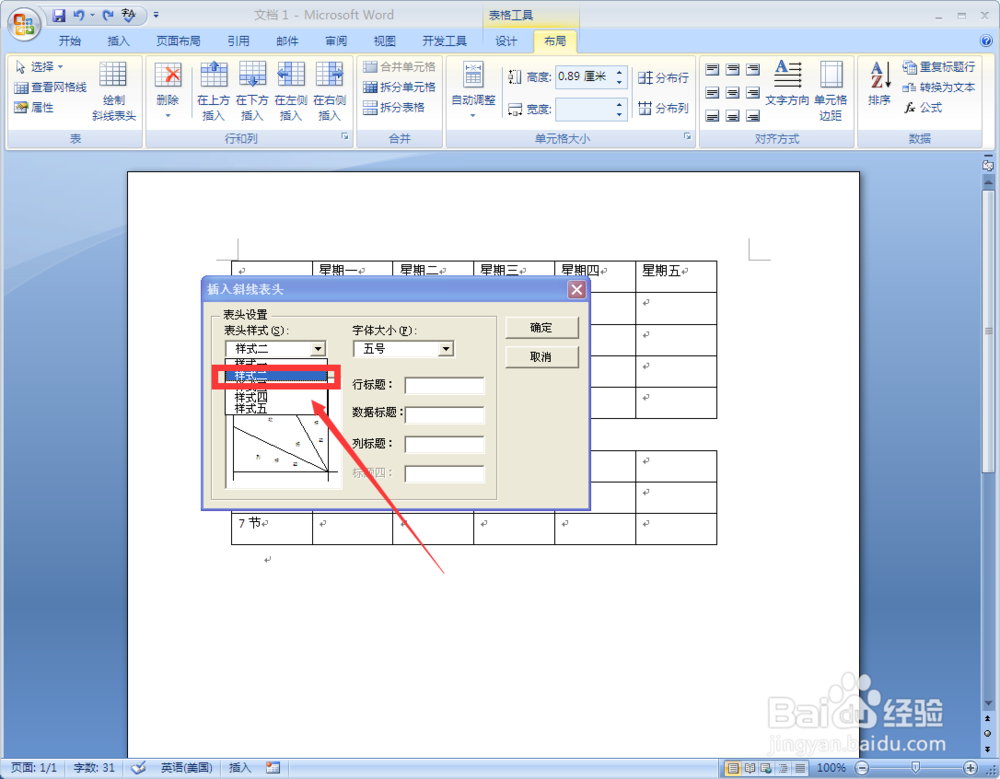
6、其他选择默认,单击“确定”

1、选中目标单元格,单击菜单栏中的额”插入“
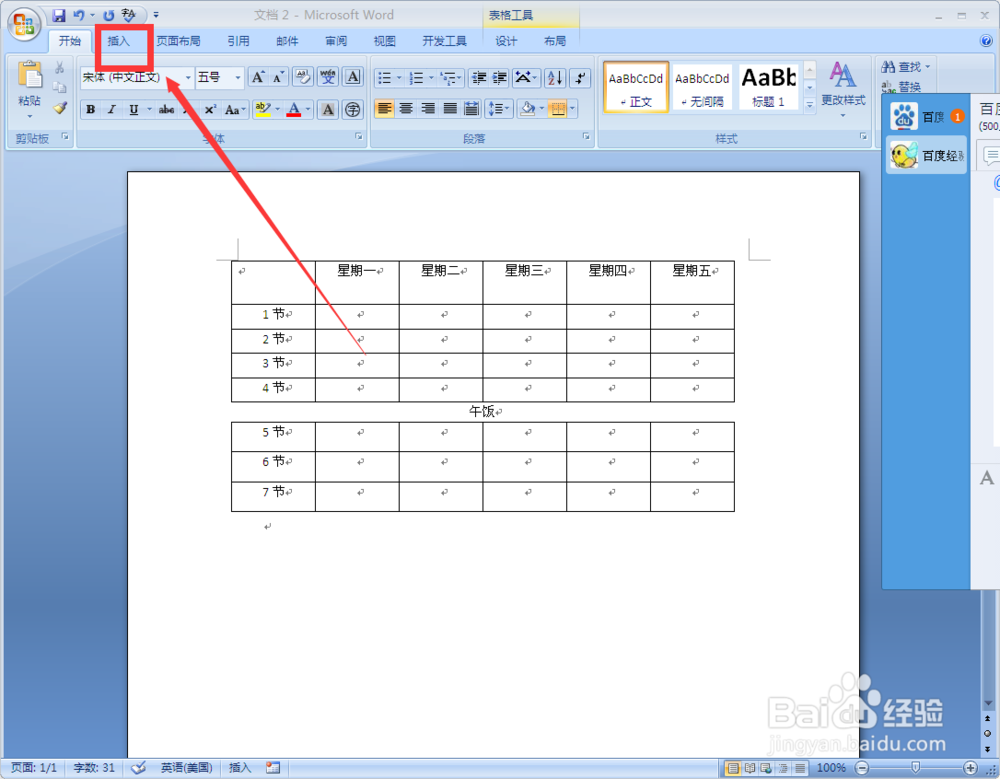
2、找到“插图”中的“形状”单击
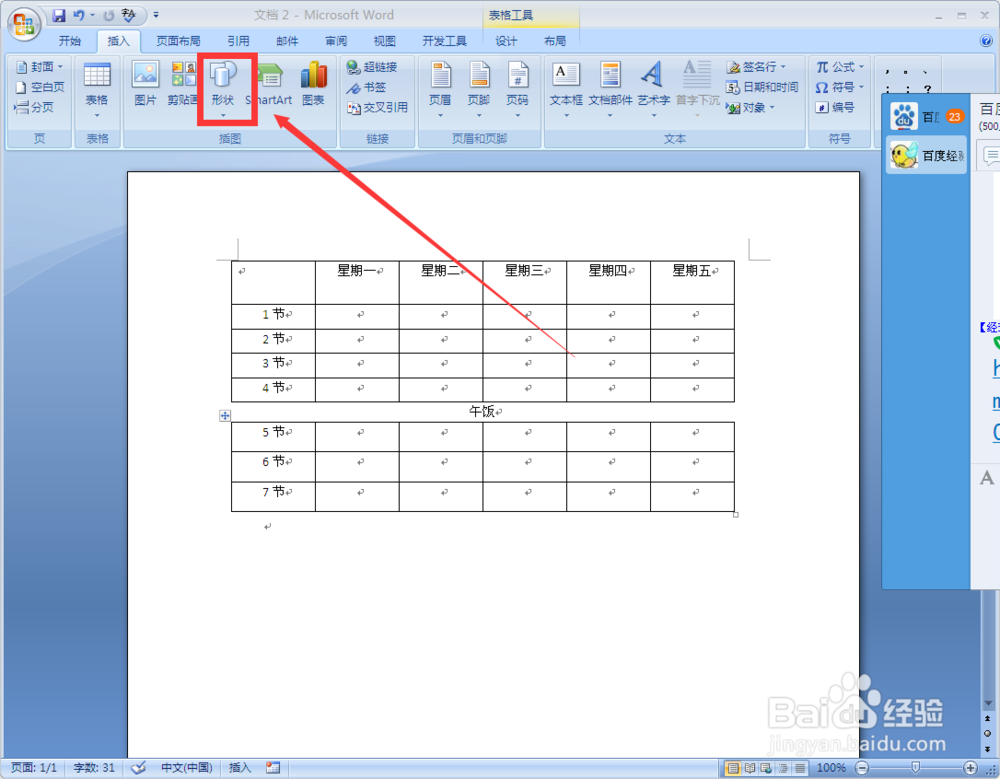
3、我们使用“线条”中的第一个就可以在制定位置画出一条线段
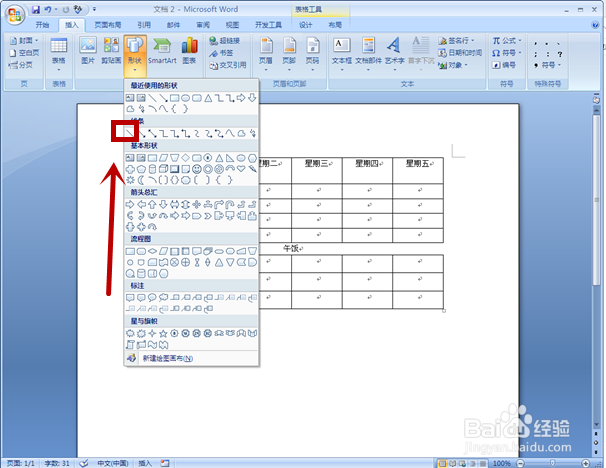
4、重复步骤三,完成第二条线段。如下图
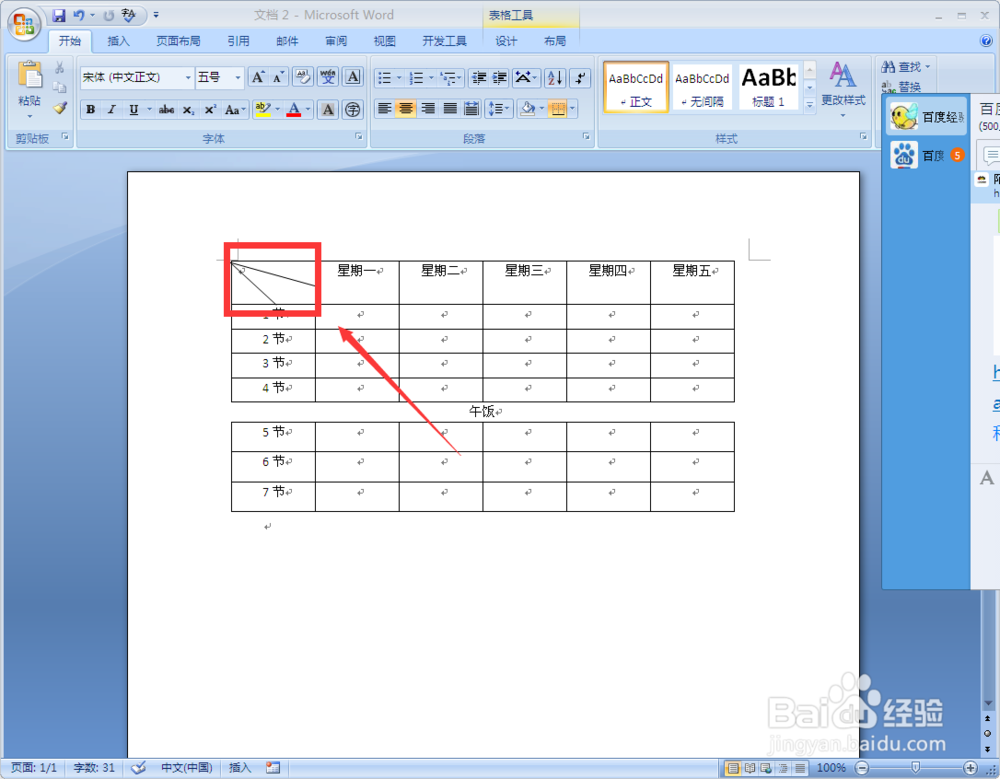
声明:本网站引用、摘录或转载内容仅供网站访问者交流或参考,不代表本站立场,如存在版权或非法内容,请联系站长删除,联系邮箱:site.kefu@qq.com。
阅读量:37
阅读量:48
阅读量:65
阅读量:49
阅读量:75